excel整列数据求和的教程
2016-12-08
相关话题
Excel中经常需要使用到求和功能为一整列数据进行求和,整列数据具体该如何进行求和呢?下面是由小编分享的excel整列数据求和的教程,以供大家阅读和学习。
excel整列数据求和的教程:
整列数据求和步骤1:在我的电脑桌面上找到EXCEL图标,然后双击它,打开EXCEL表格。

整列数据求和步骤2:然后请按住鼠标左键,去选中你要求和的一连串数据,在选中时,手要一直拖动鼠标左键不能松开,直到全部选中你所要求和的一连串数字数据,才可以松手。
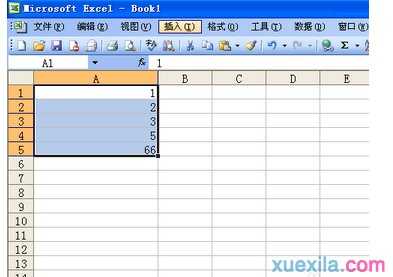
整列数据求和步骤3:请在完成第二步骤后,将选中的范围下移到数据的下一行中
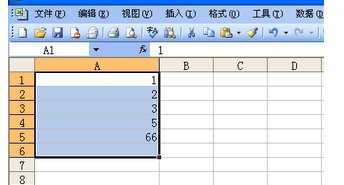
整列数据求和步骤4:在完成第三步骤后,点击工具栏上的“反M”求和键,它将可以自动把要求各的结果显示出来。

整列数据求和步骤5:点一下求和键,你要的求和结果就出来了。
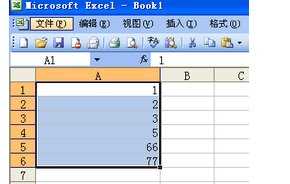
看了excel整列数据求和的教程还看了:
1.excel 整列求和的教程
2.如何使用excel求和的教程
3.如何用excel求和的教程
4.excel中自动求和的教程
5.Excel表格自动求和公式及批量求和教程
6.excel 批量求和的教程
7.excel2007行列数据求和的方法
8.excel自动求和教程